OneNote でページの背景色を変更する
OneNote で新しいページを作成すると、白い背景が表示されますが、変更することはできます。 ページの分類に応じた色を背景色にすると、ノートブックの整理に役立ちます。 たとえば、ある色を家のリフォーム計画のノートに使い、別の色をプレゼンテーション ノートに使います。
-
[表示]、[ページの色] の順にクリックします。
-
目的の色を選びます。
![OneNote 2016 の [ページの色] ボタンのスクリーンショット。](https://support.content.office.net/ja-jp/media/5035fe03-d9bf-42b1-9c77-9f06ef90f7de.png)
ヒント: ページに罫線や方眼線を追加することもできます。 [表示]、[罫線] の順にクリックし、スタイルを選びます。
さらに趣向を凝らしたデザインやレイアウトにするには、テンプレートをページに適用することや、繰り返し使うためのページ テンプレートを作成またはカスタマイズすることもできます。
ノートブックのタブの色を変更する
ノートブックの各セクションは、タブで分割されています。 ページの色を変更しても、タブの色は変更されません。 セクション全体の色を変更するには、ページの一番上にあるタブを右クリックして [セクションの色] を選びます。
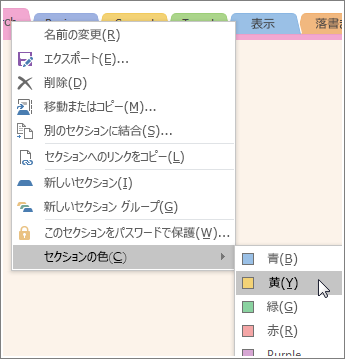
注: セクションの色を変更すると、ページの一番上にあるタブと右にあるページ タブの色が変更されます。 ただし、ページの色は変更されません。










